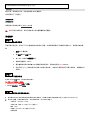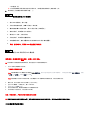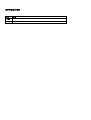固件升级
我们开发了新的固件升级,旨在改进您的 DVD 播放机。
该升级适用于下列型号:
DVP2320/93
DVP2320/73
该固件版本改进的方面: 单击此处了解详情
注: 执行升级之前请记住,每次升级固件之后均需要重新执行配置!
升级程序
检查当前版本
开始升级过程之前,务必记下 DVD 播放机的“软件版本”信息。 如果您需要致电飞利浦客户服务中心,该信息也会有帮
助。
1. 启动 DVD 播放机。
2. 按 设置键进入设置菜单。
3. 按 < 或 > 导航至一般设置菜单。
4. 按数字按钮输入 “3308” 。
5.
通过查看软件版本来检查 DVD 播放机的软件版本,例如软件版本 V2.5-090925 。
6. 将此升级 (V2.7) 的软件版本与设备上的版本相比较。 如果此升级版本高于设备上的版本,请继续执行
步骤 2。
下载固件升级
单击此页上的“下载”按钮,将软件保存在电脑上。.
注:升级 DVD 播放机有 2 种方法。
1. 如果通过光盘升级,请遵循步骤 3 至步骤 4。
2. 如果通过 USB 升级,请遵循步骤 5。
将升级文件刻录到光盘上
1. 通过使用 WINZIP 或其它能够处理压缩文件的应用程序,将压缩文件解压以提取所需文件 (不要重命名所提取的文件)
2. 使用以下配置,将解压缩后的文件 – 而不是压缩文件 – 写入到空白光盘上:
- 文件系统: ISO 9660 + Joliet
- 文件名长度:最多 11 个字符 = 8+3(级别 1)
- 模式:2/XA
- 字符集:ISO 9660(ISO 标准 CD-ROM)
- 非多段刻录
步骤
1
步骤
2
步骤
3
DVP2320/93 DVP2320/73 固件升级

- 写入速度:低
注: 不应将所提取的文件放在光盘上的文件夹中,而只能放在顶层目录(即根目录)中。
3. 结定光盘 (应用程序会自动结定光盘。)。
使用光盘升级 DVD 播放机
1. 启动 DVD 播放机,放入光盘。
2. 升级文件得到识别后,屏幕上将显示一条消息。
3. 遵照电视屏幕上显示的说明 – 按 OK 执行升级(如果适用)。
4. 读取文件后,设备将显示“正在升级”。
5. 等待约 3-5 分钟,让软件升级。
6. 升级完成后,设备将自动重新启动。
7. 设备重新启动后,请在设置菜单下的“初期设定页”中执行“默认重置”。
8. 注意:升级过程中,不要将 DVD 播放机拔下或关闭。
使用 USB 设备升级 DVD 播放机
注意事项:先从托盘中取出
光盘,再插入 USB 设备。
注: 升级过程中不要按任何按钮或切断电源,否则可能对 DVD 播放机造成损坏。
1. 从 ZIP 存档中提取固件升级文件。
(不要重命名所提取的文件)
Note: 请检查以确保 DVD 播放机可以检测到 USB
存储设备,然后再尝试使用该方法来升级固件。 如果无法检测到 USB 存储设备,请执
行步骤 3 至步骤 4 以使用光盘进行升级。
Note: 请使用基于闪存的 USB 存储设备。 基于硬盘的 USB 存储设备启动速度太慢,不能用于固件升级。
2. 解压文件,将文件放在 USB 闪存设备上(至少 64Mb)。
3. 打开 DVD 播放机,当其运行时,插入 USB 设备。
4.
按遥控器上的 USB 按钮。
5. 此时将出现对话框,请按照说明更新 DVD 播放机的软件。
6. 当设备显示“正在升级”时,可以拔掉 USB 设备。
注意:升级过程中,不要将 DVD 播放机拔下或关闭
注: 再次将 USB 设备用于播放机之前,请确保删除 USB 设备中的升级文件。 这可防止播放机再次执行升级。
DVD 播放机已成功升级!
步骤
4
步骤
5

固件升级历史记录
版本 描述
V2.5
初始版本。
V2.7 增加了逐行扫描子菜单。
-
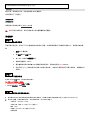 1
1
-
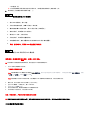 2
2
-
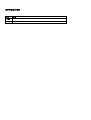 3
3